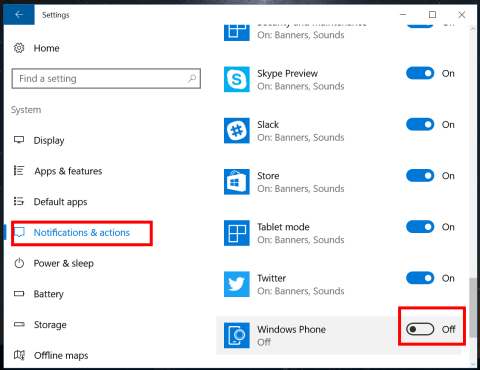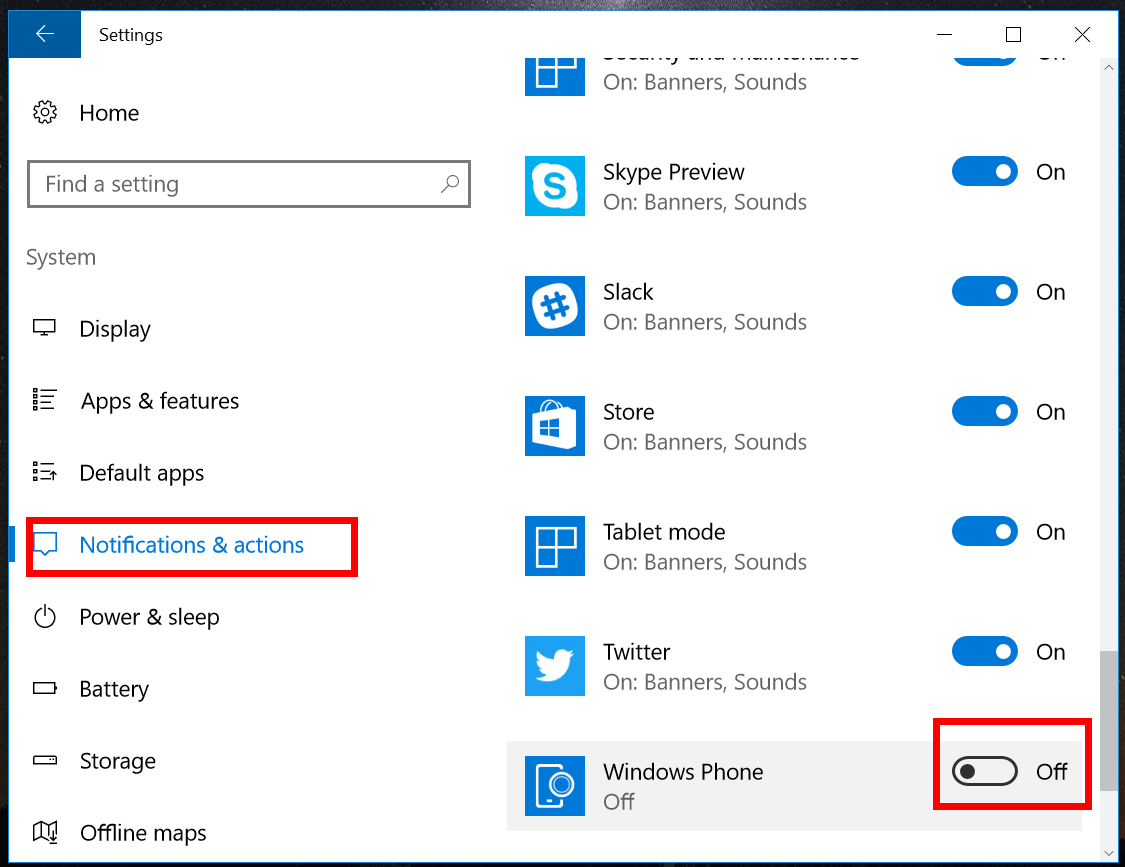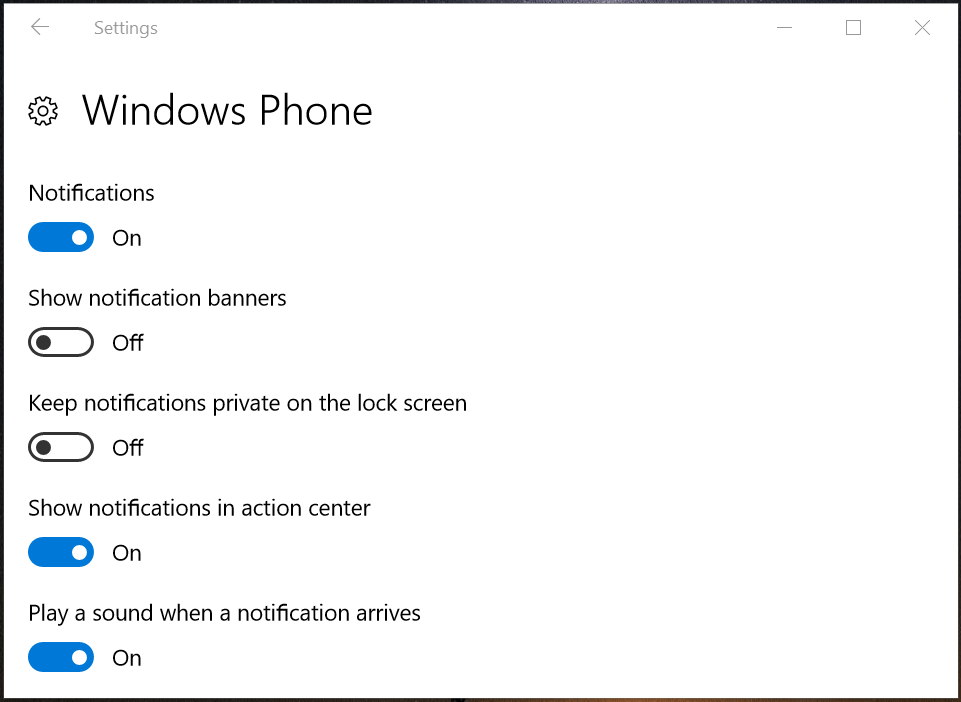Ako posjedujete Windows Phone, na Windows 10 Anniversary Update verziji koja će biti objavljena 2. kolovoza, moći ćete vidjeti obavijesti na svom Windows Phoneu izravno na Windows računalu.
Ako ne želite dugo čekati, možete "pretpregledati" značajku Notification Mirroring integriranu u verziju programa Windows Insider. Ova je značajka iznimno korisna za korisnike. Ako ne želite prikazivati obavijesti na svom Windows Phoneu, možete onemogućiti prikaz obavijesti na Windows Phoneu izravno na svom uređaju. Windows 10 računalo.
Onemogućite Windows Phone obavijesti na računalu sa sustavom Windows 10:
1. Pristupite postavkama => Sustav => Obavijesti i radnje .
2. Pomaknite se prema dolje kako biste pronašli opciju Windows Phone i prebacite je na ISKLJUČENO.
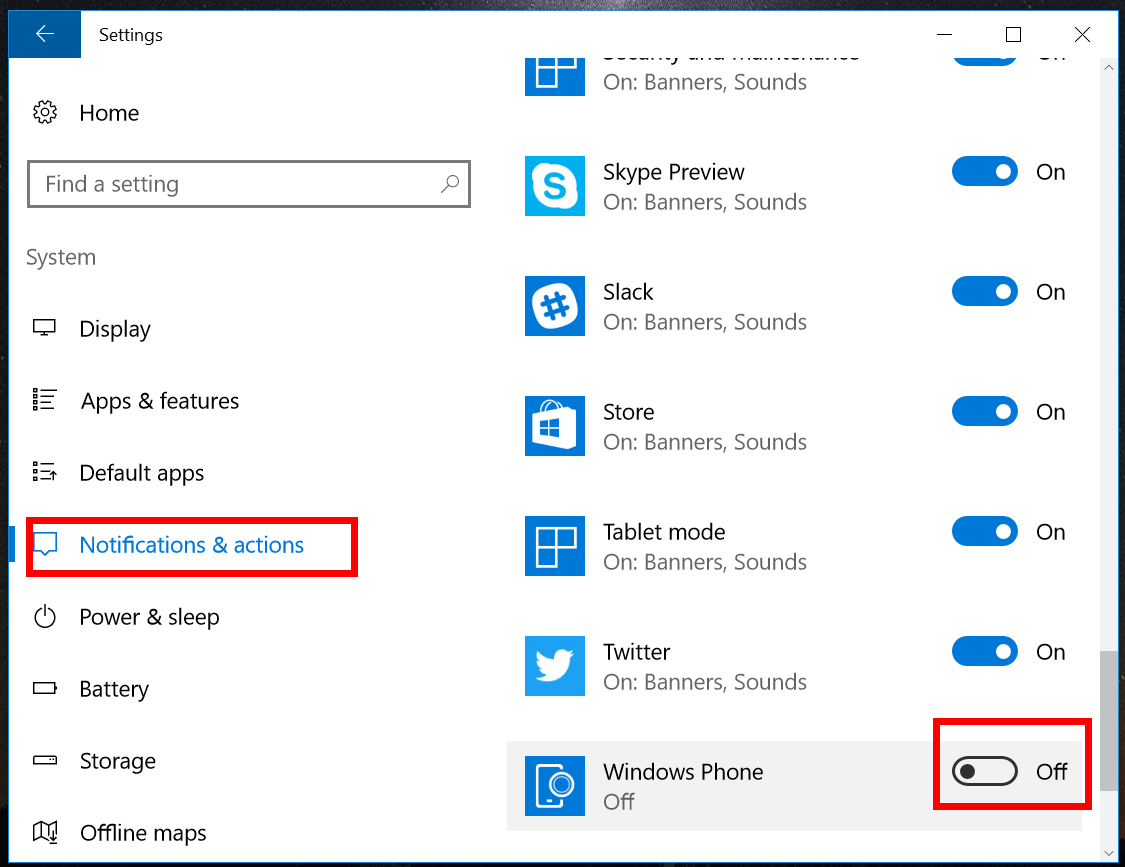
3. Sada ćete vidjeti obavijesti s vašeg Windows Phonea na vašem Windows 10 računalu.
Postoji i drugi način "rješavanja" problema s obavijestima na Windows Phone telefonima. Iako ste onemogućili obavijesti, možete ih postaviti da vide obavijesti u akcijskom centru:
1. Idite na Postavke => Sustav => Obavijesti i radnje.
2. Pritisnite ili kliknite za odabir Windows Phone .
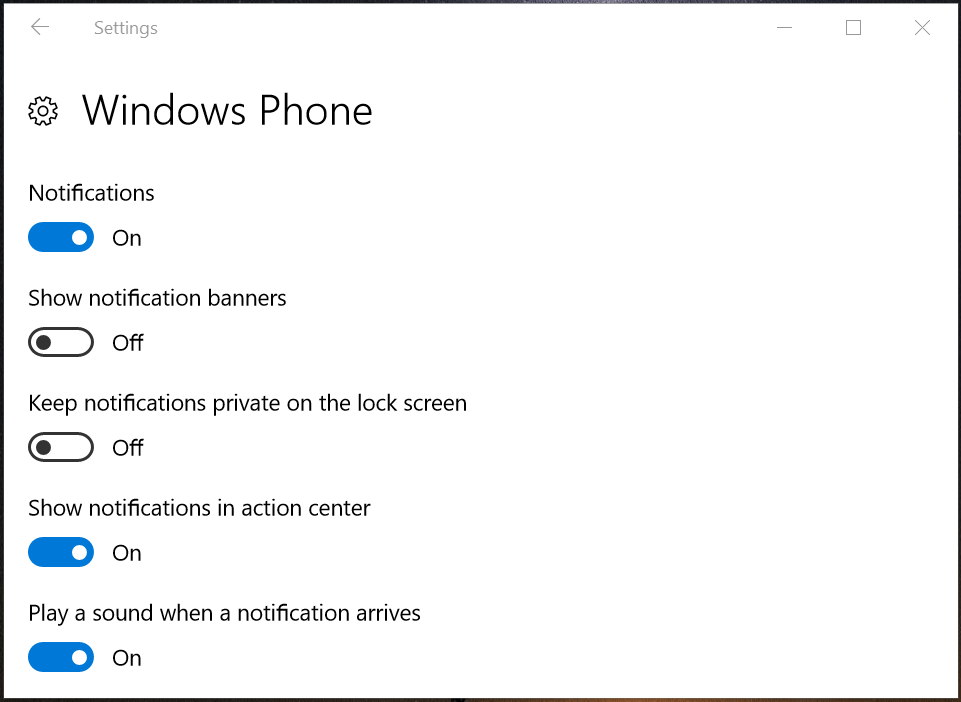
3. Zadržite status Obavijesti na UKLJUČENO, ali opciju Banneri s obavijestima postavite na ISKLJUČENO , a opciju Prikaži obavijesti u akcijskom centru na UKLJUČENO .
Osim toga, možete odabrati zvuk obavijesti na računalu sa sustavom Windows 10 kad god se pojavi nova obavijest na vašem telefonu sa sustavom Windows.
Pogledajte još nekoliko članaka u nastavku:
Sretno!